Cómo instalar aplicaciones que no se encuentran en Play Store en su dispositivo Android

Aunque Google Play Store ofrece miles y miles de aplicaciones para elegir, a veces querrá liberarse y instalar aplicaciones que no están disponibles en la tienda oficial de Google. Continúe leyendo para obtener más información.
Su teléfono Android está configurado de manera predeterminada para no permitir aplicaciones que no sean de Play Store. Es una decisión acertada, ya que la mayoría de los usuarios tienen más probabilidades de estar expuestos a aplicaciones deshonestas que cuando buscan aplicaciones fuera de Play Store. No obstante, hay ocasiones en las que es posible que desee instalar o descargar aplicaciones de terceros que no se encuentran en Google Play.
Cómo permitir la carga lateral
Si intenta cargar un archivo APK (el La versión de Android del CAB de Windows Mobile o el archivo IPA de iOS) recibirá un mensaje de error como este:
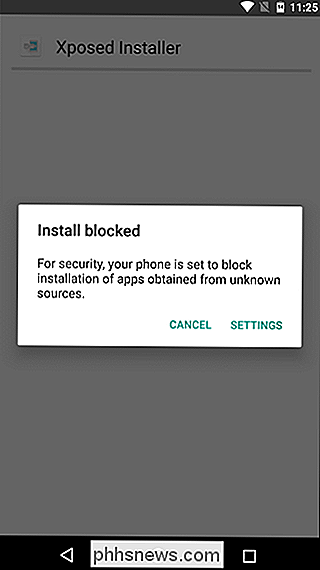
Pero no tema, hay una manera simple de solucionarlo. Primero, diríjase al menú Configuración: puede tocar el botón "Configuración" en el mensaje de error, o simplemente desplegar el tono de notificación y presionar el ícono del engranaje. Si eliges el último método, deberás navegar al menú "Seguridad".
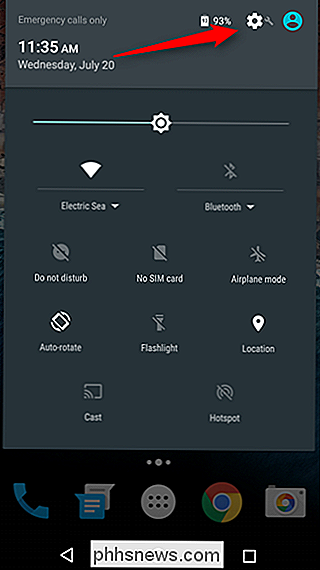
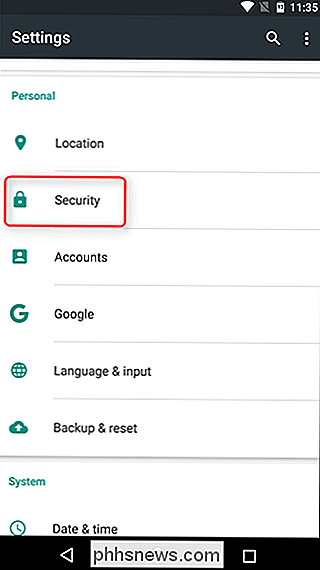
Desde aquí, todo va viento en popa. Desplácese un poco hacia abajo hasta que vea la opción "Fuentes desconocidas". Adelante y alternarlo. Aparecerá una advertencia: simplemente seleccione "Aceptar" aquí.
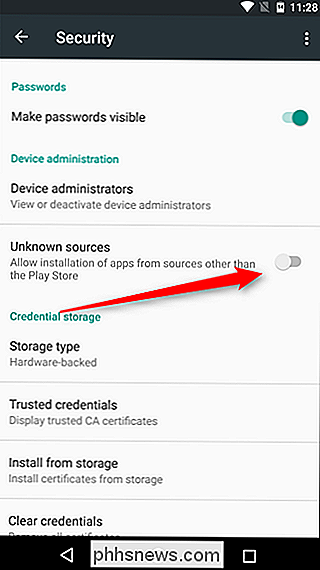
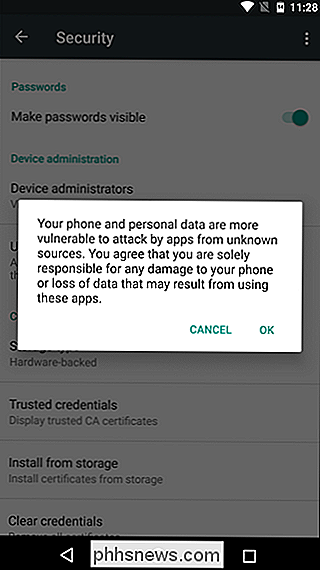
Ahora, vuelva a iniciar esa APK y debería instalarse normalmente.

Las 10 mejores formas de usar Force Touch en su Apple Watch
La función Force Touch en Apple Watch es similar a un clic con el botón derecho del mouse en Windows. Le permite acceder rápidamente a las opciones contextuales específicas del reloj. Le mostraremos 10 formas útiles de usar Force Touch en diferentes aplicaciones de su reloj. Cambiar y personalizar las caras del reloj Este es probablemente el uso más común para Force Touch.

¿Se apaga la pantalla de su computadora con Windows cada 15 minutos?
Un problema reciente que he visto en algunas máquinas con Windows 7 ha sido que la pantalla se apaga después de solo 15 minutos, aunque configuré la opción Desactivar la pantalla en Nunca . ¡Extraño!Probablemente esté leyendo esto porque ha intentado cambiar la configuración del plan de energía a Nunca para todo y ¡su monitor aún se apaga! Esto pued



